Fix Screen går i viloläge när datorn slås på
Miscellanea / / November 28, 2021
Fix Screen går i viloläge när datorn slås PÅ: Detta är ett vanligt problem i Windows där när användarna slår PÅ sitt system och bildskärmen eller skärmen går i viloläge. Dessutom, om du stänger av och slår på monitorn igen, kommer den att visa ett felmeddelande som säger att ingen signalingång och sedan visar ett annat meddelande som säger att monitorn går i viloläge och det är allt. Kort sagt, din datorskärm eller skärm kommer inte att vakna även om du har provat allt från din slutet och även om det här problemet är en mardröm för Windows-användare, men det är ett ganska fixbart problem, så oroa dig inte.
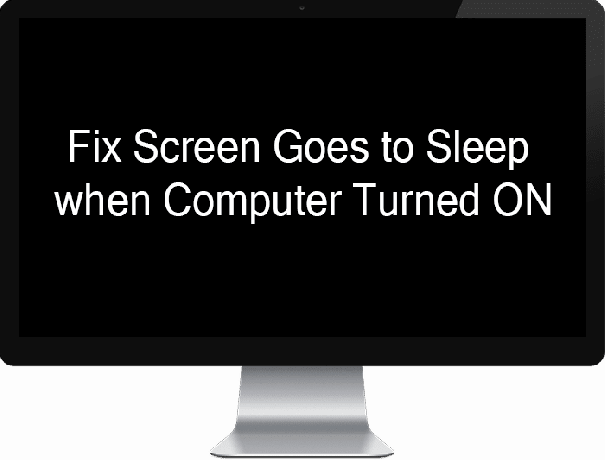
Varför går skärmen automatiskt i viloläge när systemet slås PÅ?
Numera har Monitor funktionalitet där den kan stänga av displayen eller skärmen för att säga Power, även om detta är en användbar funktion, men ibland på grund av den korrupta konfigurationen kan det orsaka en katastrof. Det finns ingen enskild förklaring till varför bildskärmen automatiskt går i viloläge när du slår på datorn men vi kan åtgärda det här problemet med felsökningsguiden nedan.
Innehåll
- Fix Screen går i viloläge när datorn slås på
- Metod 1: Utför en ren start
- Metod 2: Återställ din BIOS-konfiguration till standard
- Metod 3: Stäng aldrig av skärmen i ströminställningarna
- Metod 4: Öka systemets oövervakade sömntidsgräns
- Metod 5: Ändra skärmsläckartid
- Metod 6: Väck din Wi-Fi-adapter
Fix Screen går i viloläge när datorn slås på
Se till att skapa en återställningspunkt bara om något går fel.
Metod 1: Utför en ren start
Ibland kan programvara från tredje part komma i konflikt med Windows Display och därför kan bildskärmen stängas av eller så kan skärmen stängas av på grund av detta problem. I ordning Fix Screen går i viloläge när datorn slås på problem, du behöver gör en ren start i din PC och diagnostisera problemet steg för steg.

Metod 2: Återställ din BIOS-konfiguration till standard
1.Stäng av din bärbara dator och slå sedan på den samtidigt tryck på F2, DEL eller F12 (beroende på din tillverkare) att ingå BIOS inställningar.

2.Nu måste du hitta återställningsalternativet till ladda standardkonfigurationen och det kan heta som Återställ till standard, Ladda fabriksinställningar, Rensa BIOS-inställningar, Ladda inställningsinställningar eller något liknande.

3.Välj den med dina piltangenter, tryck på Enter och bekräfta åtgärden. Din BIOS kommer nu att använda dess standardinställningar.
4. När du är inloggad i Windows se om du kan Fix Screen går i viloläge när datorn slås på.
Metod 3: Stäng aldrig av skärmen i ströminställningarna
1.Tryck på Windows-tangent + I för att öppna Windows-inställningar och välj sedan Systemet.

2. Välj sedan Ström & sömn i menyn till vänster och klicka Ytterligare effektinställningar.
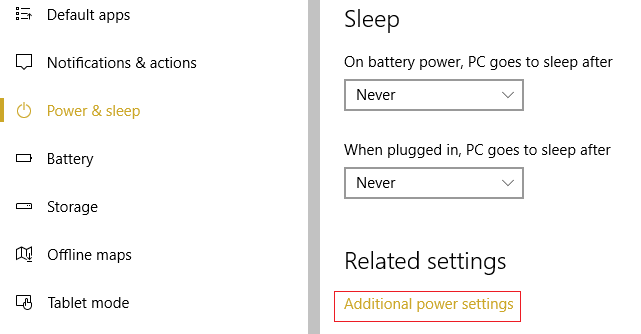
3. Nu igen från menyn till vänster klicka på "Välj när skärmen ska stängas av.“
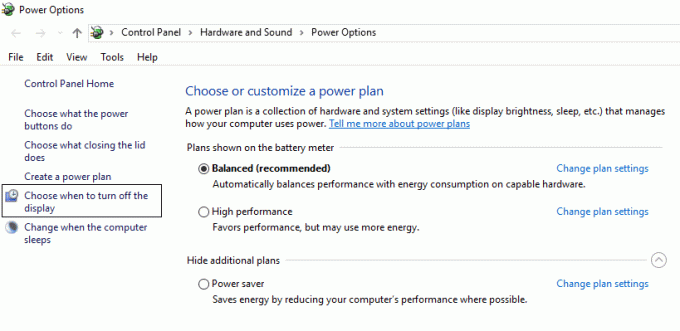
4. Ställ nu in Stäng av skärmen och sätt datorn i viloläge till Aldrig för både på batteri och ansluten.
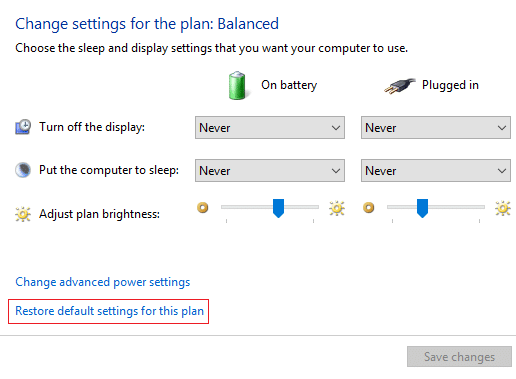
5. Starta om din dator och ditt problem är åtgärdat.
Metod 4: Öka systemets oövervakade sömntidsgräns
1.Högerklicka på strömikonen i systemfältet och välj Energialternativ.

2. Klicka på "Ändra planinställningar” under ditt valda energischema.
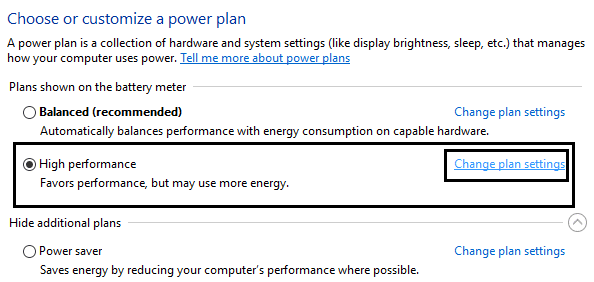
3. Klicka sedan Ändra avancerade energiinställningar i botten.

4.Utöka viloläge i fönstret Avancerade inställningar och klicka sedan på Systemets oövervakade timeout för sömn.
5.Ändra värdet för detta fält till 30 minuter (Standard kan vara 2 eller 4 minuter vilket orsakar problemet).
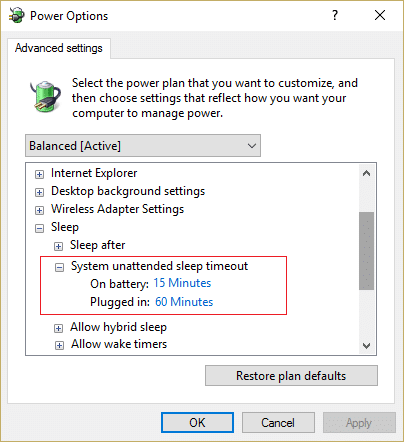
6. Klicka på Apply följt av OK. Starta om din dator för att spara ändringarna.
Detta bör lösa problemet där skärmen går i viloläge, men om du fortfarande har fastnat i problemet, fortsätt till nästa metod som kan vara till hjälp för att lösa det här problemet.
Metod 5: Ändra skärmsläckartid
1.Högerklicka på det tomma området på skrivbordet och välj sedan Personifiera.

2. Välj nu Lås skärm från menyn till vänster och klicka sedan Inställningar för skärmsläckare.

3. Ställ nu in din Skärmsläckare att komma på efter en mer rimlig tid (exempel: 15 minuter). Se även till att avmarkera "Vid CV, visa inloggningsskärmen.“

4. Klicka på Verkställ följt av OK. Starta om för att spara ändringar.
Metod 6: Väck din Wi-Fi-adapter
1.Tryck på Windows-tangenten + R och skriv sedan devmgmt.msc och tryck på Enter.

2.Utöka Nätverksadaptrar högerklicka sedan på ditt installerade nätverkskort och välj Egenskaper.
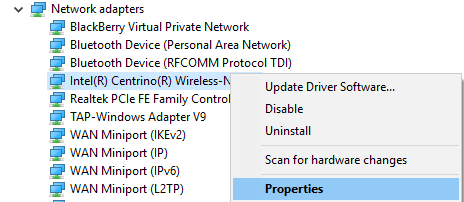
3. Byt till Fliken Power Management och se till att avmarkera “Låt datorn stänga av den här enheten för att spara ström.“
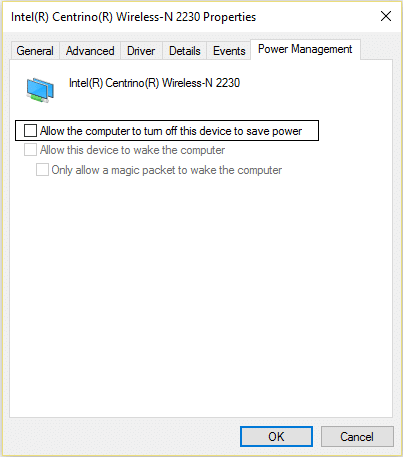
4. Klicka på Ok och stäng Enhetshanteraren. Starta om din dator för att spara ändringarna.
Om inget löser det här problemet kan det vara möjligt att din kabel till din bildskärm kan vara skadad och att ändra den kan lösa ditt problem.
Rekommenderat för dig:
- Fix Touchpad fungerar inte i Windows 10
- Åtgärda Windows 10-musen som fryser eller har fastnat
- Inaktivera Pinch Zoom-funktionen i Windows 10
- Åtgärda systemikoner som saknas i Windows Aktivitetsfält
Det är det du har lyckats med Fix Screen går i viloläge när datorn slås på men om du fortfarande har några frågor angående den här guiden, ställ dem gärna i kommentarsavsnittet.


